Webmin är en populär, öppen källkod webbaserat system info och administration verktyg för Unix-liknande system inklusive Linux och Windows-system. Det är en slags Linux – kontrollpanel som gör att du kan se en sammanfattning av aktuell systeminformation och statistik, hantera systemkonfigurationer som att ställa in användarkonton, diskkvoter, tjänstekonfiguration som Apache, DNS, PHP eller MySQL, fildelning och många fler på distans via en webbläsare.
den senaste versionen är Webmin 1.850 som inkluderar let ’ s encrypt fixar, majordomo modul förbättringar, stöd för firewalld forwarding, autentiska tema och översättning uppdateringar plus flera buggfixar.
föreslagen läsning: 20 kontrollpaneler för att hantera Linux-servrar
i den här korta och enkla artikeln kommer jag att förklara hur man installerar Webmin på Debian 9 och dess derivat som Ubuntu och Linux Mint-system.
Steg 1: Lägg Till Webmin-Arkiv
1. För att lägga till och aktivera Webmin official repository måste du först skapa en fil som heter webmin.list under /etc/apt/sources.förteckning.d / katalog.
$ sudo vi /etc/apt/sources.list.d/webmin.listOR$ sudo nano /etc/apt/sources.list.d/webmin.list
lägg sedan till dessa två följande rader i filen.
deb http://download.webmin.com/download/repository sarge contribdeb http://webmin.mirror.somersettechsolutions.co.uk/repository sarge contrib
2. Importera sedan GPG-tangenten för ovanstående arkiv enligt följande.
$ wget http://www.webmin.com/jcameron-key.asc$ sudo apt-key add jcameron-key.asc
Steg 2: Installera Senaste Webmin Version
3. Uppdatera nu systemet och installera Webmin så här.
$ sudo apt update$ sudo apt install webmin
Obs: Om du använder en brandvägg, öppna port 80 och 10000 för att möjliggöra åtkomst till Webmin.
när installationen är klar startar du Webmin för tillfället och gör det möjligt att starta automatiskt vid nästa systemstart enligt följande.
$ sudo systemctl start webmin$ sudo systemctl enable webmin$ sudo systemctl status webmin
steg 3: Tillgång Webmin Kontrollpanelen
4. Webmin-tjänsten lyssnar på port 10000, så öppna en webbläsare och skriv följande URL för att komma åt Webmin.
https://SERVER_IP:10000ORhttps://Domain.com:10000ORhttps://localhost:10000
ange sedan användaruppgifter för systemet; ange ditt root-eller systemadministratörs användarinloggningslösenord för att komma åt Webmin dashboard.
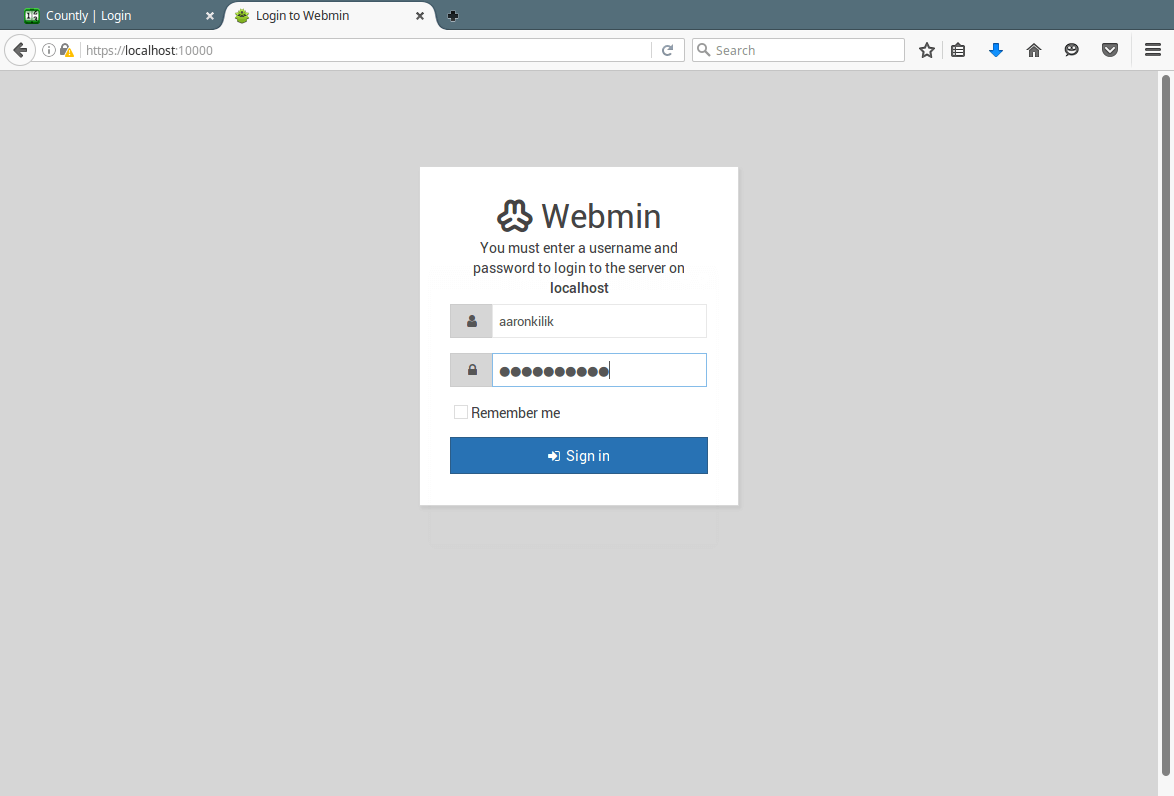
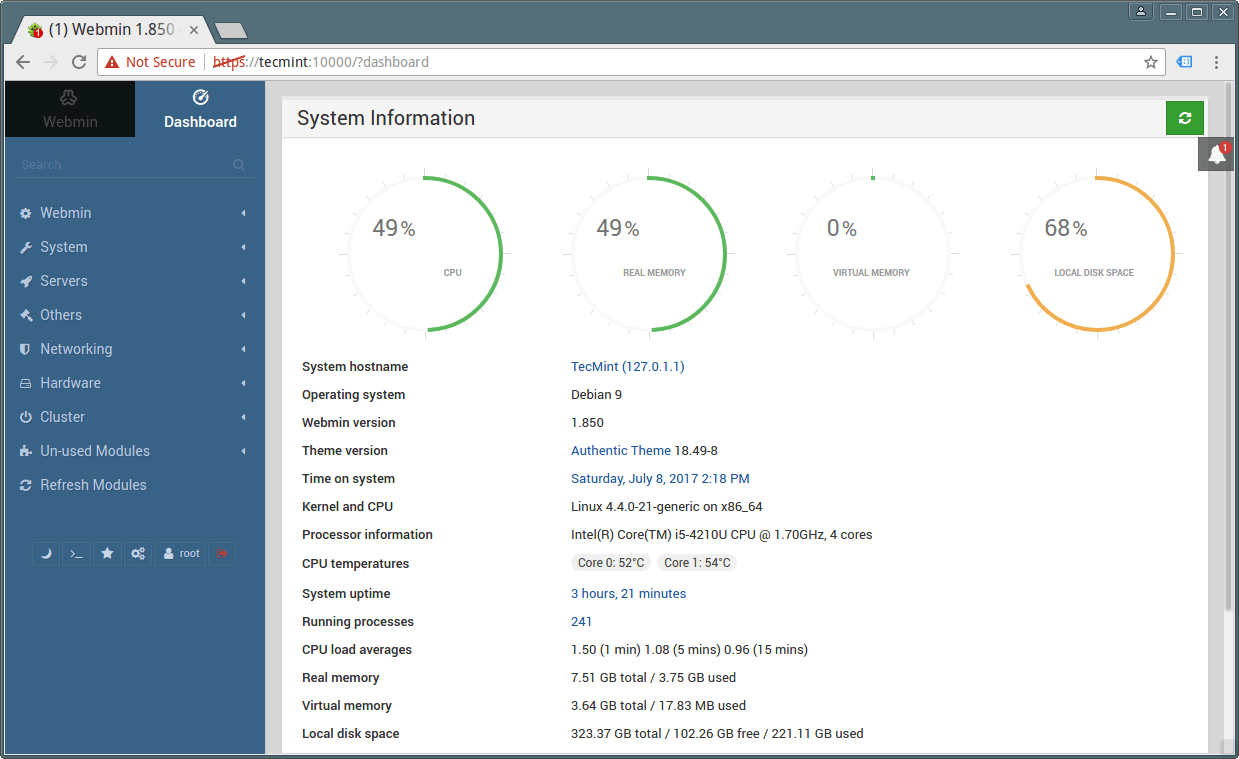
Webmin hemsida: http://www.webmin.com/
det är det! Du har installerat Webmin på Dabian 9 och Ubuntu-baserade system. För att skicka oss några frågor, använd feedbackformuläret nedan.